Ejecutar el comando con letras de unidad a menudo funciona
- Si chkdsk no puede bloquear la unidad actual hay otro proceso en ejecución y chkdsk no puede usar su unidad.
- Puede evitar la protección contra escritura ejecutando chkdsk en una unidad en particular usando el símbolo del sistema.
- Si eso no funciona, puede intentar ejecutarlo en modo seguro siguiendo nuestras instrucciones detalladas.

XINSTALAR HACIENDO CLIC EN EL ARCHIVO DE DESCARGA
- Descarga Fortect e instálalo en tu computadora
- Inicie el proceso de escaneo de la herramienta. para buscar archivos corruptos que son la fuente de su problema.
- Haga clic derecho en Iniciar reparación para que la herramienta pueda iniciar el algoritmo de fijación.
- Fortect ha sido descargado por 0 lectores este mes.
Al ejecutar el chkdsk comando en el símbolo del sistema, a veces puede obtener chkdsk no se puede bloquear la unidad actual mensaje de error. Déjanos decirte todo lo que necesitas saber sobre este error.
Si bien a menudo es un obstáculo molesto, existen algunas soluciones que muchos usuarios han demostrado que funcionan.
Tenga en cuenta que para algunos usuarios, el error puede leer No se puede bloquear la unidad actual porque está escritomi protegido o Chkdsk no puede ejecutarse porque otro proceso está utilizando el volumen.
También, un usuario especificado en Microsoft Answers página que recibió el siguiente mensaje después de ejecutar el chkdsk /f dominio:
el tipo de sistema de archivos es ntfs no puede bloquear la unidad actual
Independientemente de lo que sea, estas soluciones serán útiles.
¿Qué significa No se puede bloquear la unidad actual?
Este chkdsk /r no puede bloquear el error de la unidad actual por lo general significa exactamente lo que dice. No se puede acceder a la unidad actual en la que intenta ejecutar el comando.
Por lo general, Windows pospondrá el escaneo en el próximo arranque de su sistema, pero a veces eso no funciona.
Algunos de los desencadenantes principales de este error incluyen:
- Procesos corriendo – El error ocurre si hay otro proceso en ejecución y está evitando que su unidad sea utilizada por el proceso chkdsk.
- Malware – El dispositivo podría estar infectado y su acceso a componentes específicos está restringido. Software antivirus efectivo siempre se recomienda.
A menudo es uno u otro, así que permítanos mostrarle algunas de las soluciones más eficientes.
¿Cómo puedo solucionar el error chkdsk no puede bloquear la unidad actual?
- Desactiva tu antivirus
- Ejecute chkdsk con letras de unidad
- Ejecute chkdsk en modo seguro
- Matar procesos en ejecución
1. Desactiva el arranque seguro y tu antivirus
- Haga clic en la flecha de acceso oculta en la barra de tareas.

- Haga clic en el icono de su antivirus, desplace el cursor sobre Control de escudos Avast y seleccione Desactivar durante 10 minutos (Este paso varía según el software antivirus).

- Intente volver a ejecutar el comando.
Considere cambiar a una mejor herramienta de seguridad si su antivirus está causando el problema.
Hay varias opciones disponibles, y es posible que se sorprenda de lo que puede obtener si está abierto a tener una opción diferente. software antivirus eso no interfiere con ninguna actualización de controladores.
2. Ejecute chkdsk con letras de unidad
- Clickea en el Comenzar menú, tipo dominio, haga clic derecho en el Símbolo del sistema opción y seleccione Ejecutar como administrador.

- Escribe el siguiente script y pulsa Ingresar.
chkdsk C: /f /r /x - Ahora vuelve al paso 2 y desmarca el modo seguro.
- Estás listo.
Esta es la solución más común para la mayoría de los usuarios.
3. Ejecute chkdsk en modo seguro
- Presiona tanto el tecla de Windows y R, tipo msconfigy presione Ingresar o haga clic DE ACUERDO.
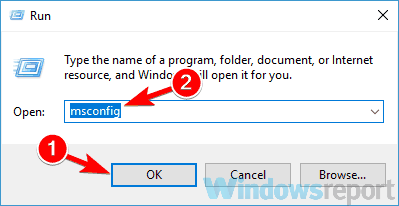
- Seleccione la sección Boot, haga clic en la opción para Arranque seguro, Selecciona el Mínimo opción y haga clic DE ACUERDO.
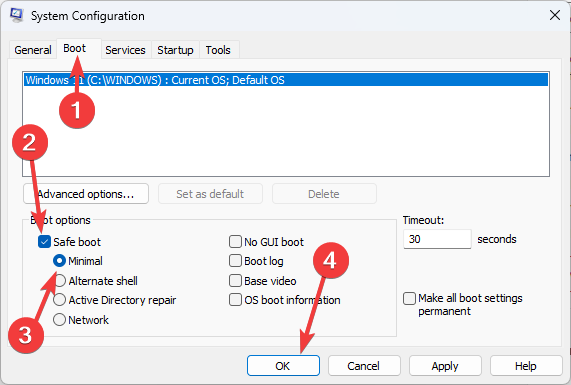
- Hacer clic Reanudar.
- Clickea en el Comenzar menú, tipo dominio, haga clic derecho en el Símbolo del sistema opción y seleccione Ejecutar como administrador.

- Escribe el siguiente script y pulsa Ingresar.
chkdsk C: /f /r /x - Ahora vuelve al paso 2 y desmarca el modo seguro.
- Estás listo.
Esta solución requiere solo un poco más de tiempo que la primera, pero puede arreglar Chkdsk no puede bloquear la unidad actual error.
Para aprender más sobre este comando, tenemos una guía sobre cómo ejecutar chkdsk en Windows 11, por lo que es posible que desee consultarlo para obtener más información.
- ¿Qué significa JWT caducado y cómo solucionarlo fácilmente?
- 4 formas de reparar el kernel del subsistema de error PCL XL en Windows
- Solucione la aceleración de la CPU en una computadora portátil: 3 soluciones rápidas
4. Matar procesos en ejecución
- Haga clic derecho en el Comenzar menú y seleccione Administrador de tareas.

- Haga clic en el Procesos pestaña.
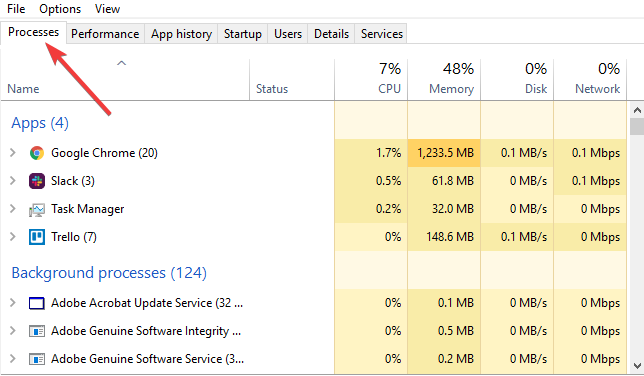
- Haga clic en los diferentes procesos y seleccione el Terminar tareas botón.

- Ahora intente volver a ejecutar el comando.
Esta solución es esencial si chkdsk no puede ejecutarse porque otro proceso usa el volumen.
Esperamos que estas soluciones hayan sido útiles y que haya logrado solucionar la incapacidad de Chkdsk para bloquear la unidad actual error.
Mientras tanto, infórmenos sobre otros problemas relacionados con su unidad que haya experimentado en la sección de comentarios a continuación.


